jeanlegi
Enthusiast
An dieser Stelle ein Dankeschön an MSI Deutschland für die MPG CoreLiquid K240, welche ich als Testsample zur Verfügung gestellt bekommen habe.
Technische Spezifikationen zur MPG CoreLiquid K240 könnt ihr hier finden
Link Geizhals Preisvergleich
Die MPG CoreLiquid K240 kommt in einer schwarzen Verpackung. Der Schriftzug der MPG CoreLiquid K240 auf der Verpackung erscheint je nach Blickwinkel in einer anderen Darstellung der Farbe und verleiht der Verpackung ein frisches und stylisches Aussehen. Auch die Darstellung der Pumpe zusammen mit dem Radiator und dem Lüfter auf der Hauptseite kommen gut zur Geltung.
Auf der Vorderseite wird auf die Mystic Light Kompatibilität hingewiesen und auf Asetek, da die Pumpe von Asetek kommt.
Wie gehabt lassen sich auf den verschiedenen Seiten des Kartons noch einige zusätzliche Informationen finden, welche unter anderem technische Spezifikationen anzeigen.
Dazu Hinweise in verschiedenen Sprachen, welche auf MSI.com verweisen und auf der Unterseite des Kartons findet man noch eine Features Übersicht und eine kurze Übersicht, wie sich das Display einsetzen lässt bzw steuern.
Alles in allem wirkt die Verpackung sehr robust und sieht edel aus.
Hardware des Systems
CPU: AMD 5800X
GPU: AMD RX 6900 XT Ref Design mit Eiswolf 2
RAM: Crucial Ballistix 32GB
Speicher: 1x Sabrent Rocket Q4 1TB und 1x Sabrent Rocket Q 2TB
Motherboard: MSI B550 Gaming Carbon Wifi
Netzteil: Enermx Revolution D.F. Gold 850W Gold
Gehäuse: Lian Li O11 Dynamic XL
Ausgepackt und erste Übersicht
An dieser Stelle lasse ich wie auch bei meinen anderen Reviews erst mal einige Bilder auf euch los .
.






Innenleben der Verpackung

Übersicht des Inhalts vor dem Auspacken

Übersicht des Inhalts ausgepackt

Übersicht der Anschlüsse
Da die Hersteller und Online Shops nicht immer die Kabel darstellen, wollte ich hier mal einige Bilder abbilden.
Die Kabel gehen alle von der Pumpe aus, was gewisse Vorteile mit sich bringen kann.
Übersicht der Kabel
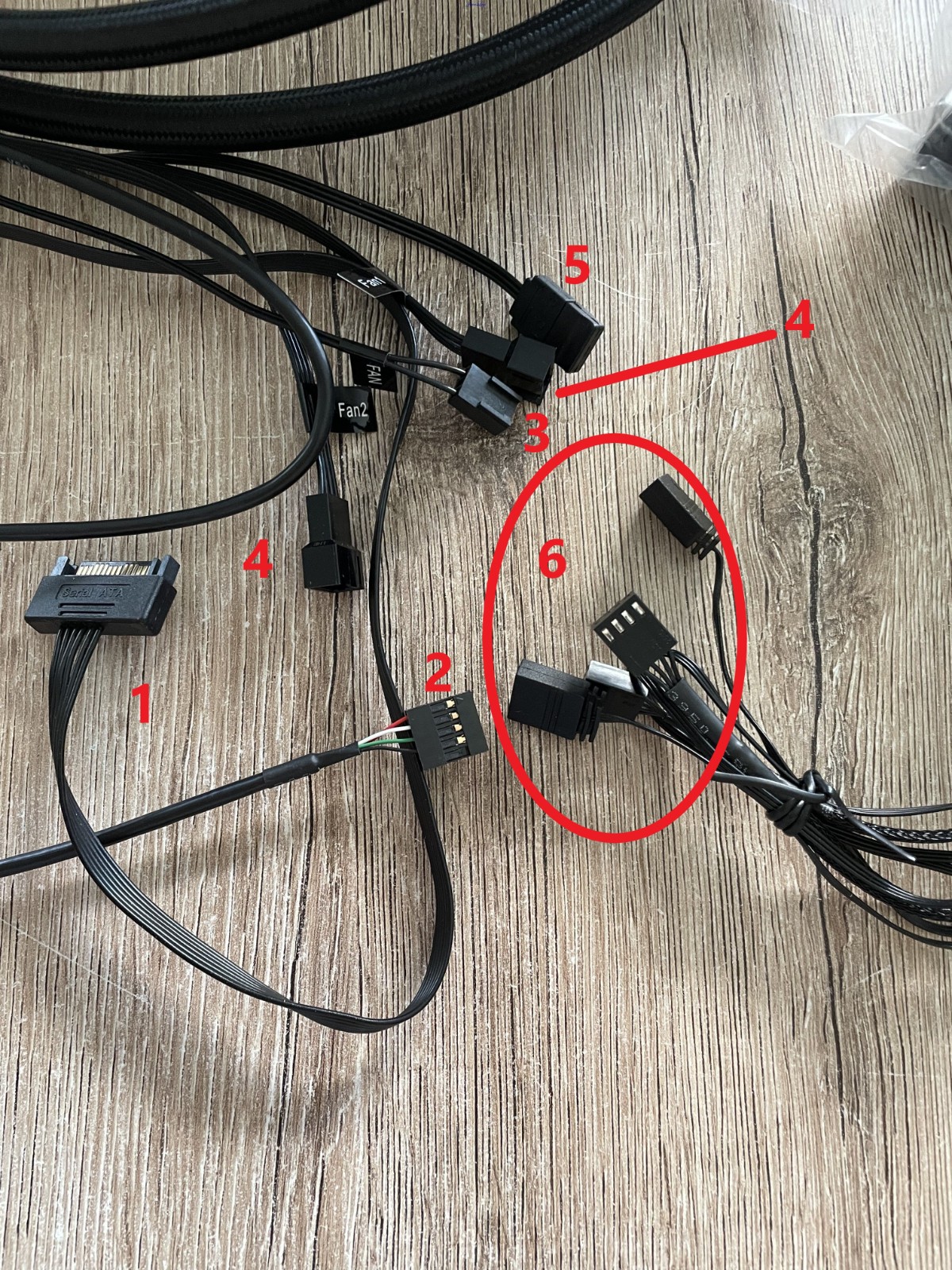
1 SATA Stromversorgung
2 USB-Verbindung von Pumpe zu intern Board (wird benötigt zum Auslesen der Werte in Verbindung mit dem MSI Center)
3 3 PIN DC Pumpe
4 Anschluss für die beiden Lüfter direkt an der Pumpe (Funktionen via MSI Center)
5 3 PIN RGB Ausgang
6 4 PIN PWM und 3 PIN RGB der Lüfter
Pumpen Einheit und Radiator vor dem Einbau
Hier einfach nur ein paar Bilder um eine Übersicht zu vermitteln.






Einbau und Inbetriebnahme
Die Pumpe ließ sich gut und schnell einbauen, die Ausrichtung des LCD ist frei wählbar. Da ich die Pumpe erst mal verbauen wollte, habe ich noch keine finale Ausrichtung vorgenommen. Ich habe ein Lian Li O11 Dynamic XL und habe meine AMD RX 6900 XT mit dem passenden Lian Li Bracket vertikal verbaut, deswegen besteht hier noch der Plan die Pumpe mit Kabel und Schläuchen nach unten auszurichten. Der Platz ist vorhanden und sollte reichen. Nachdem ich alles verbunden und den Rechner gestartet hatte, wurde die MPG CoreLiquid K240 automatisch erkannt und im MSI Center erschien unter dem Reiter Features der Eintrag CoreLiquid. Über diesen Eintrag lassen sich alle Einstellungen für die MPG CoreLiquid K240 vornehmen und die jeweiligen Komponenten des AiO Systems steuern.
Derzeitiger Aufbau.

Einstellungen im MSI Center für die MPG CoreLiquid K240
Wie oben schon beschrieben, lassen sich über das MSI Center unter Features --> CoreLiquid alle Einstellungen vornehmen.
Hier eine Übersicht der Einstellungsmöglichkeiten.
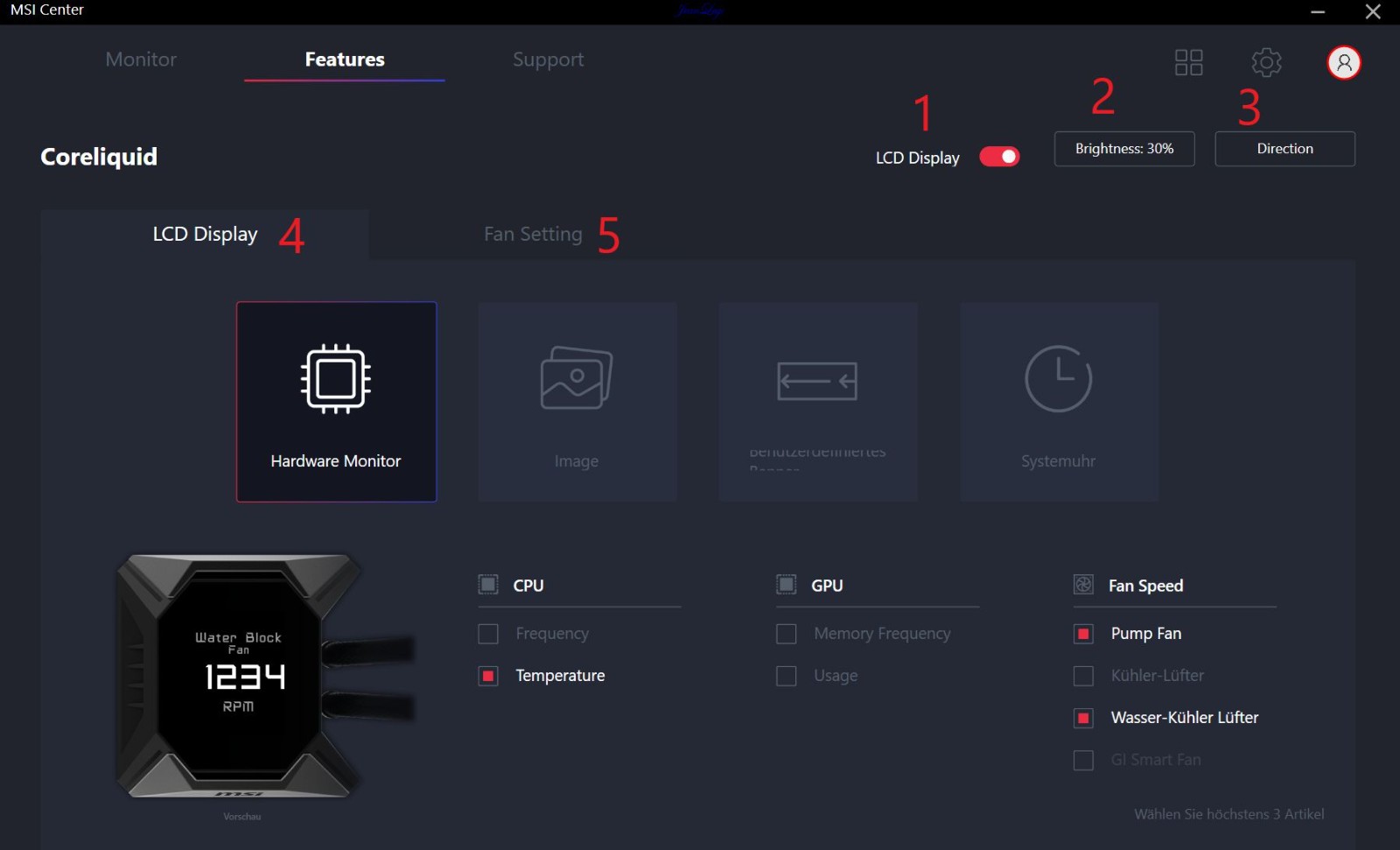
Im Hauptmenü für die MPG CoreLiquid K240 finden sich folgende Funktionen:
1 LCD Display: An/Aus-Schalten des Displays
2 Brightness: Helligkeit des LCD Display zwischen 0 und 100%
3 Direction: Einstellen der Ausrichtung des LCD Display
4 LCD Display: Einstellung verschiedener Optionen um verschiedene Werte auf dem Display wiedergeben zu können
5 Fan Settings: Verschiedene Optionen für Lüfter und Pumpen der MPG CoreLiquid K240
LCD Display
Im Menü LCD Display kann man verschiedene Einstellungen für das LCD Display vornehmen. Ich habe mich für den Hardware Monitor entschieden. Mit diesem lassen sich Werte für CPU, GPU und Fan Speed einstellen.
Leider lassen sich hier nur maximal 3 Werte einstellen, um diese zu überwachen. Ich habe zur Veranschaulichung die Werte CPU Temperatur, Pumpen Geschwindigkeit und Wasser-Kühler Lüfter Geschwindigkeit (<-- nennen wir ab hier liebevoll Quirl) gewählt.
Anzeige auf dem LCD Display



Hardware Monitor
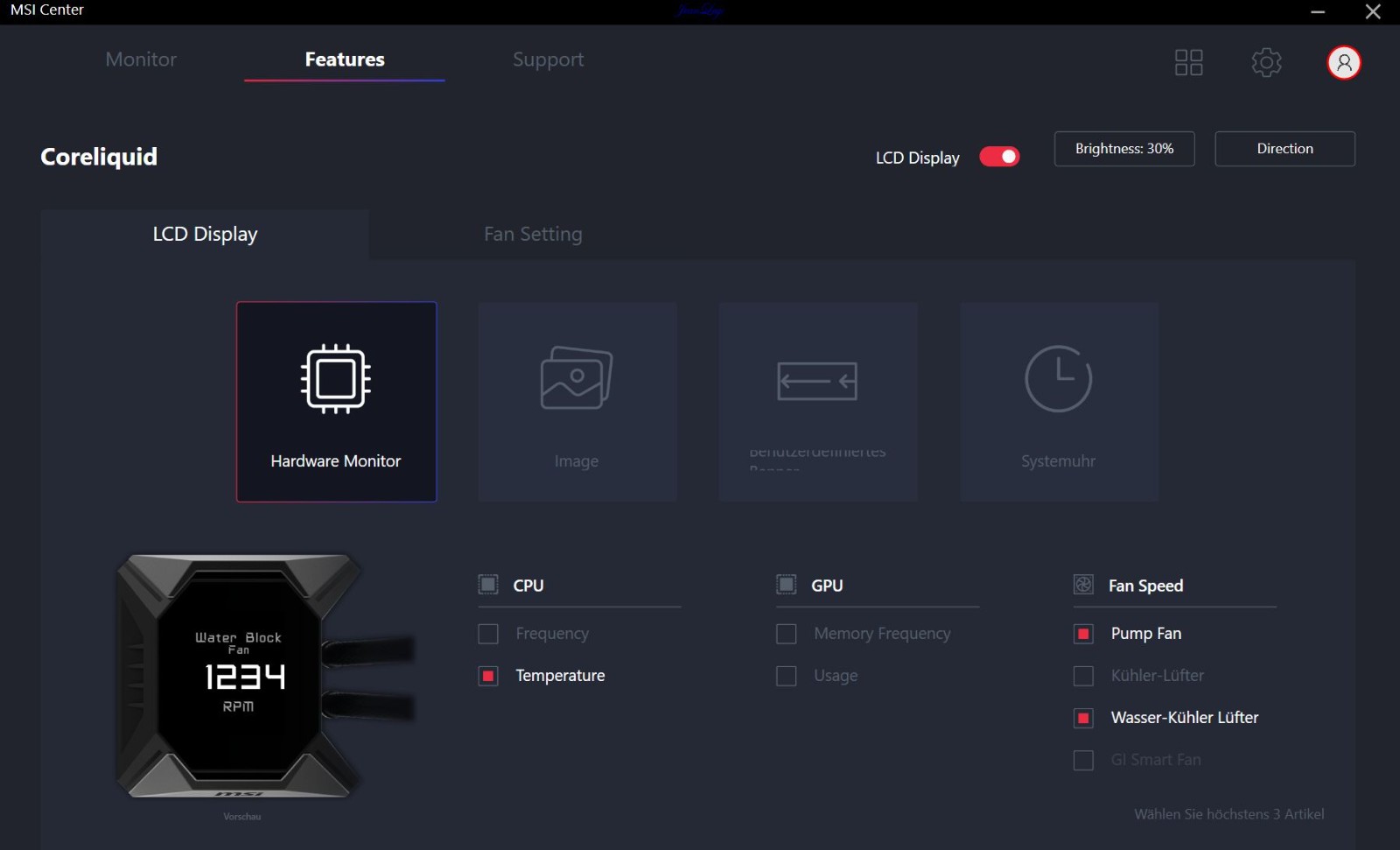
Zusätzlich bzw. anstatt des Hardware Monitors lassen sich Images, Benutzerdefiniertes Display und Systemuhr als Einstellung wählen.
Image
Im Menü Image gibt es 6 vordefinierte Images und es lassen sich noch mal 6 eigene Images erstellen mit einer max. Größe von 240px x 320px und es muss BMP sein.
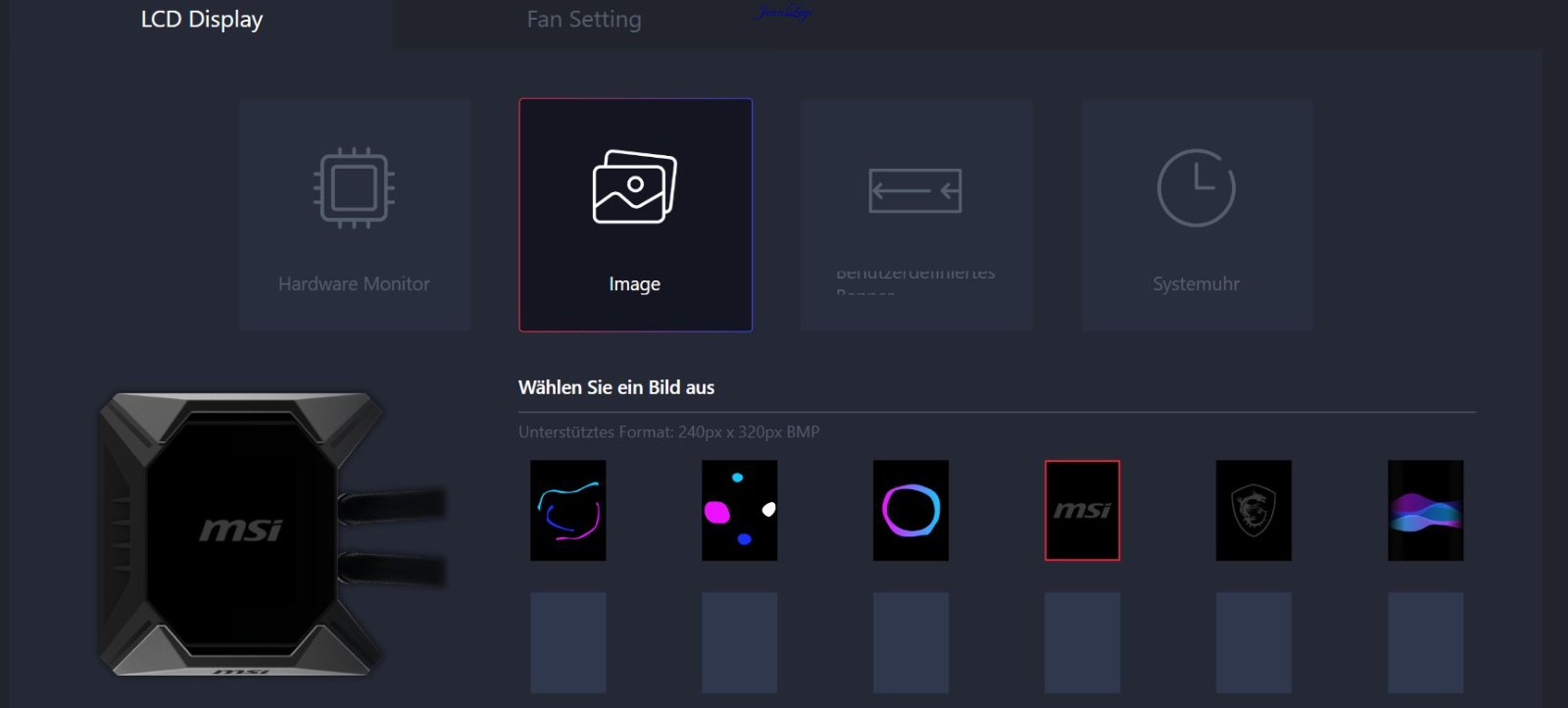
Benutzerdefiniertes Display
Im Menü Benutzerdefiniertes Display lassen sich ebenfalls Images einrichten und mit einem Text mit maximal 62 Buchstaben einstellen.
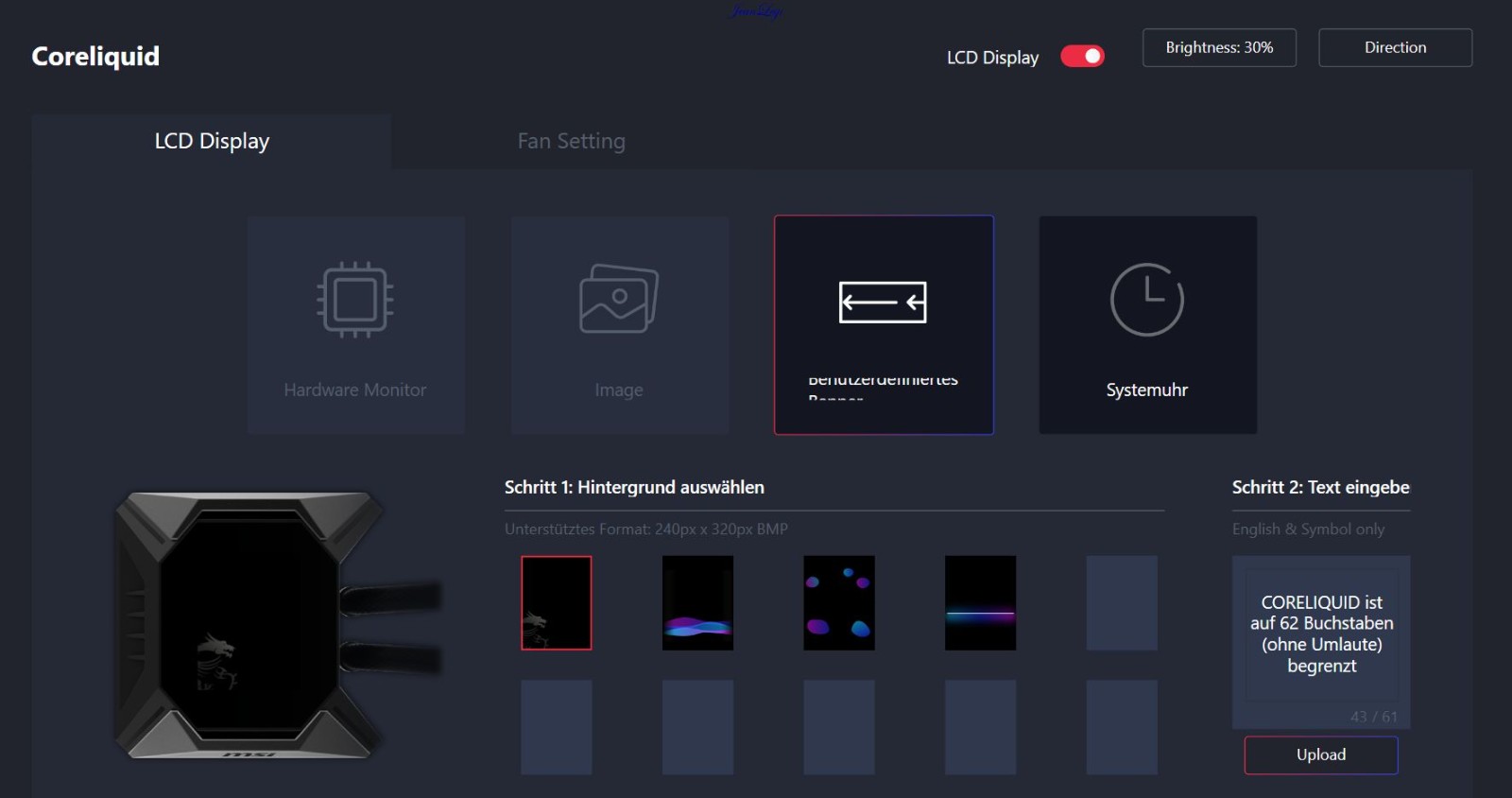
Der Schriftzug läuft dann von rechts nach links. Ich habe hier aus Faulheit einfach 4 Bilder gemacht mit dem Text "MSI Endanwender Forum".




Systemuhr
Hier lassen sich 3 verschiedene Stile auswählen, um die Systemuhr darzustellen.
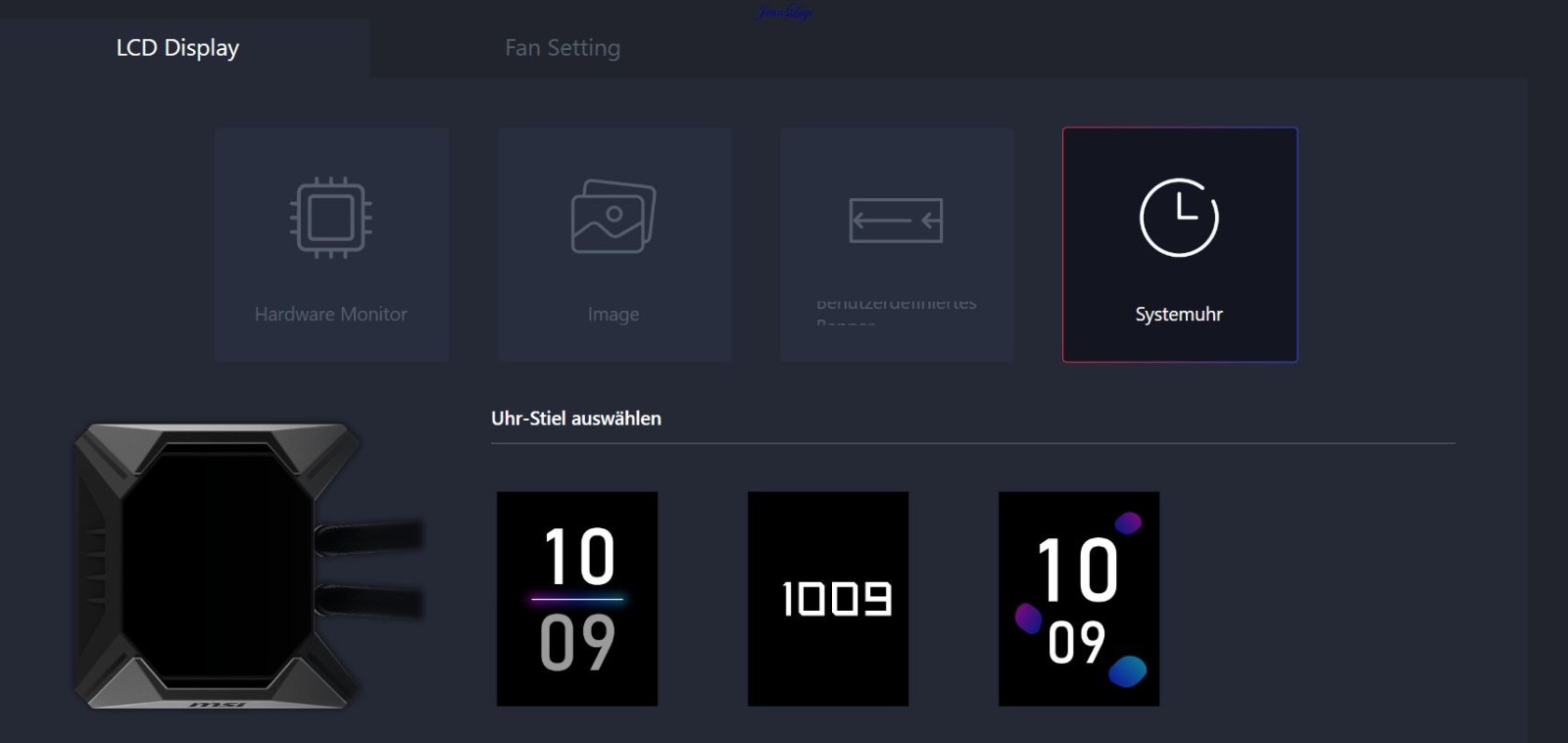
Fan Setting
Im Menü Fan Setting haben wir verschiedene Optionen zur Steuerung der Pumpe, der Kühler-Lüfter auf dem Radiator und des Wasser-Kühler Lüfters (liebevoll Quirl).
Balance
Balance stellt wie gehabt einen vordefinierten Mix aus Kühlung und Lautstärke zur Verfügung. Anhand der Skalen sieht man wie die jeweiligen Lüfter-, Pumpen-Kurven definiert wurden.
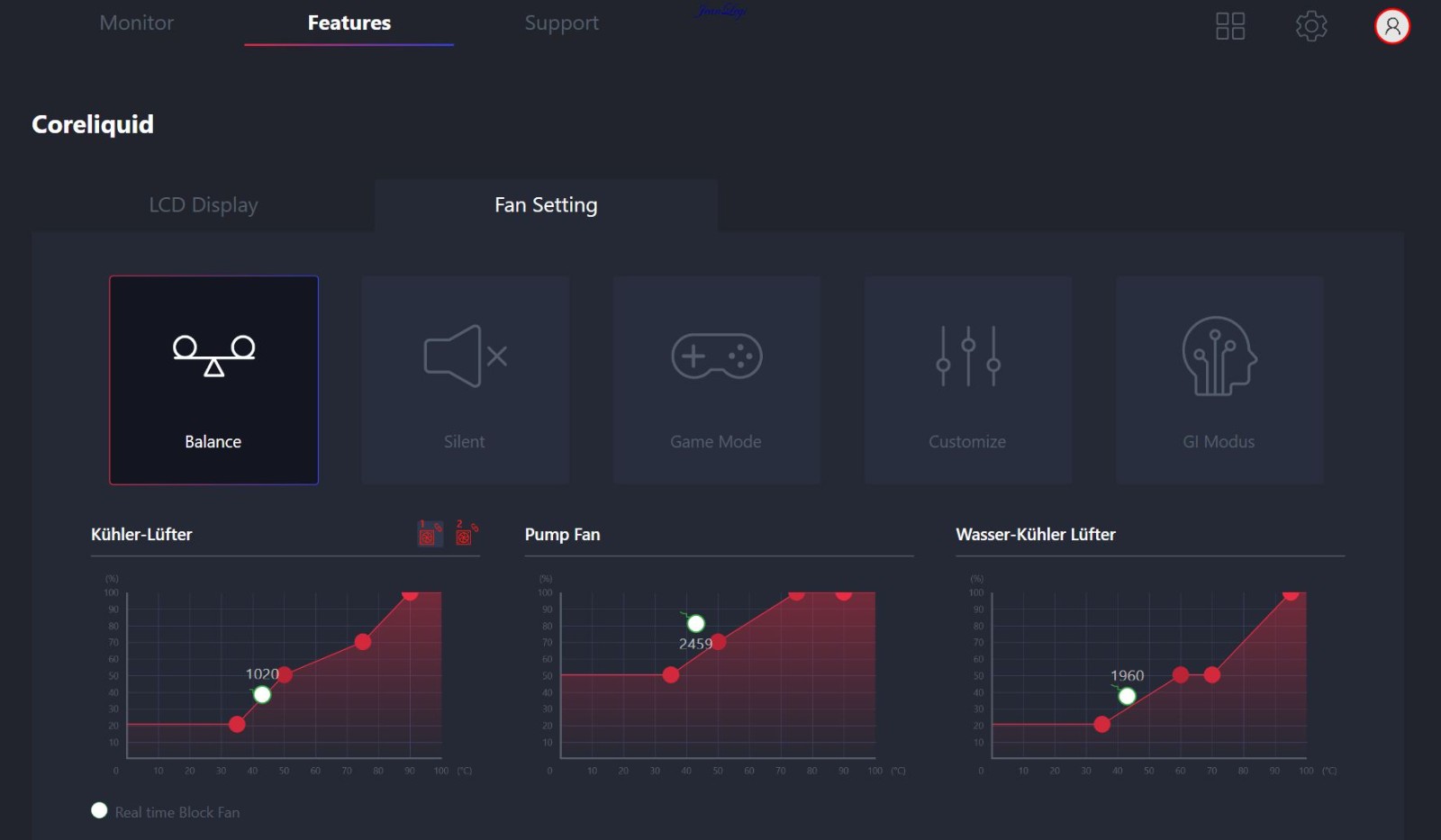
Silence
Im Vergleich zu Balance oder Game Mode sind die vordefinierten Kurven so gewählt worden, dass diese erst spät und langsam ansteigen, um die bestmögliche leise Nutzung des Systems zu ermöglichen.
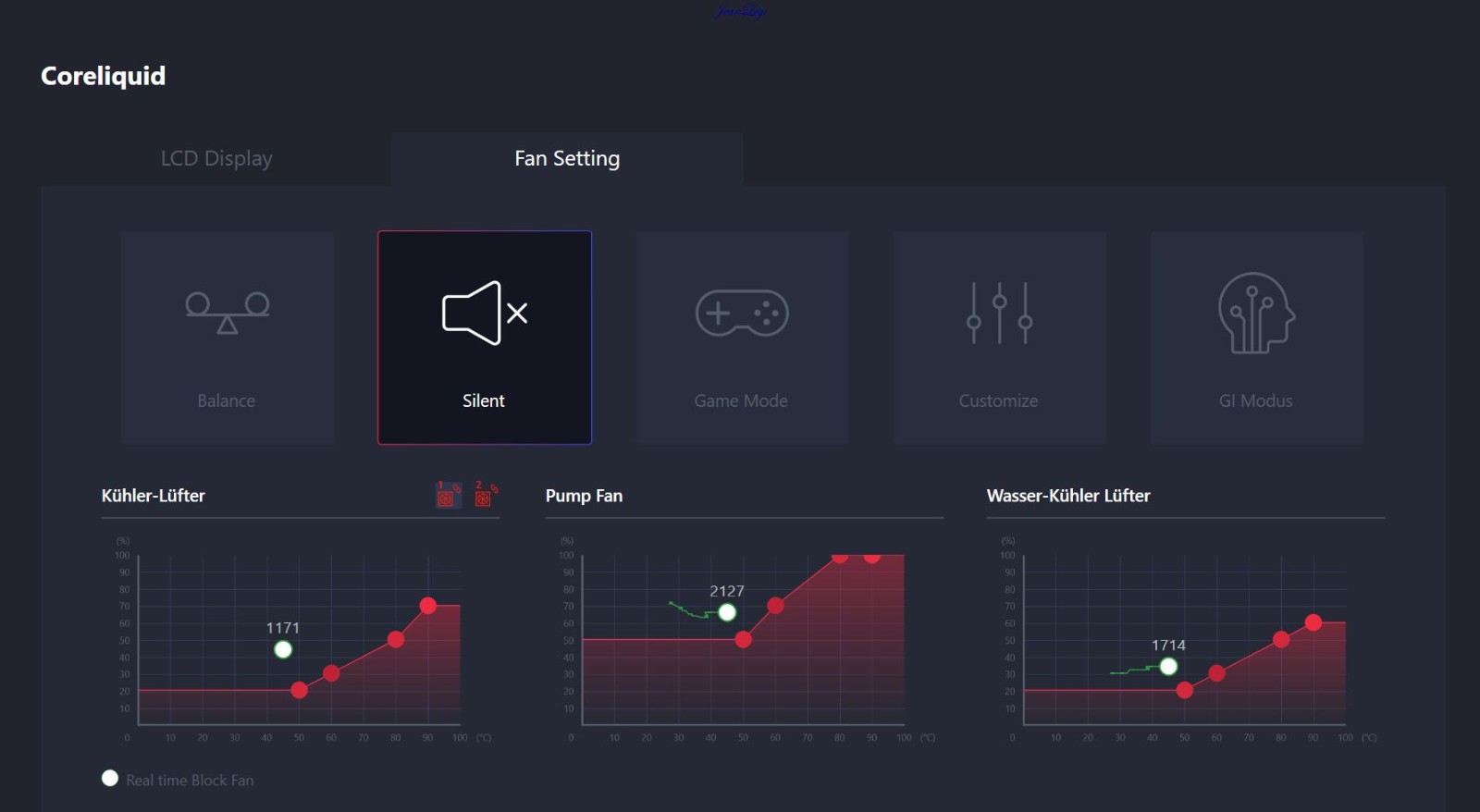
Game Mode
Sehr knackige, vordefinierte Einstellung für die Gamer unter uns, um die bestmögliche Performance während dem Gaming zu ermöglichen.
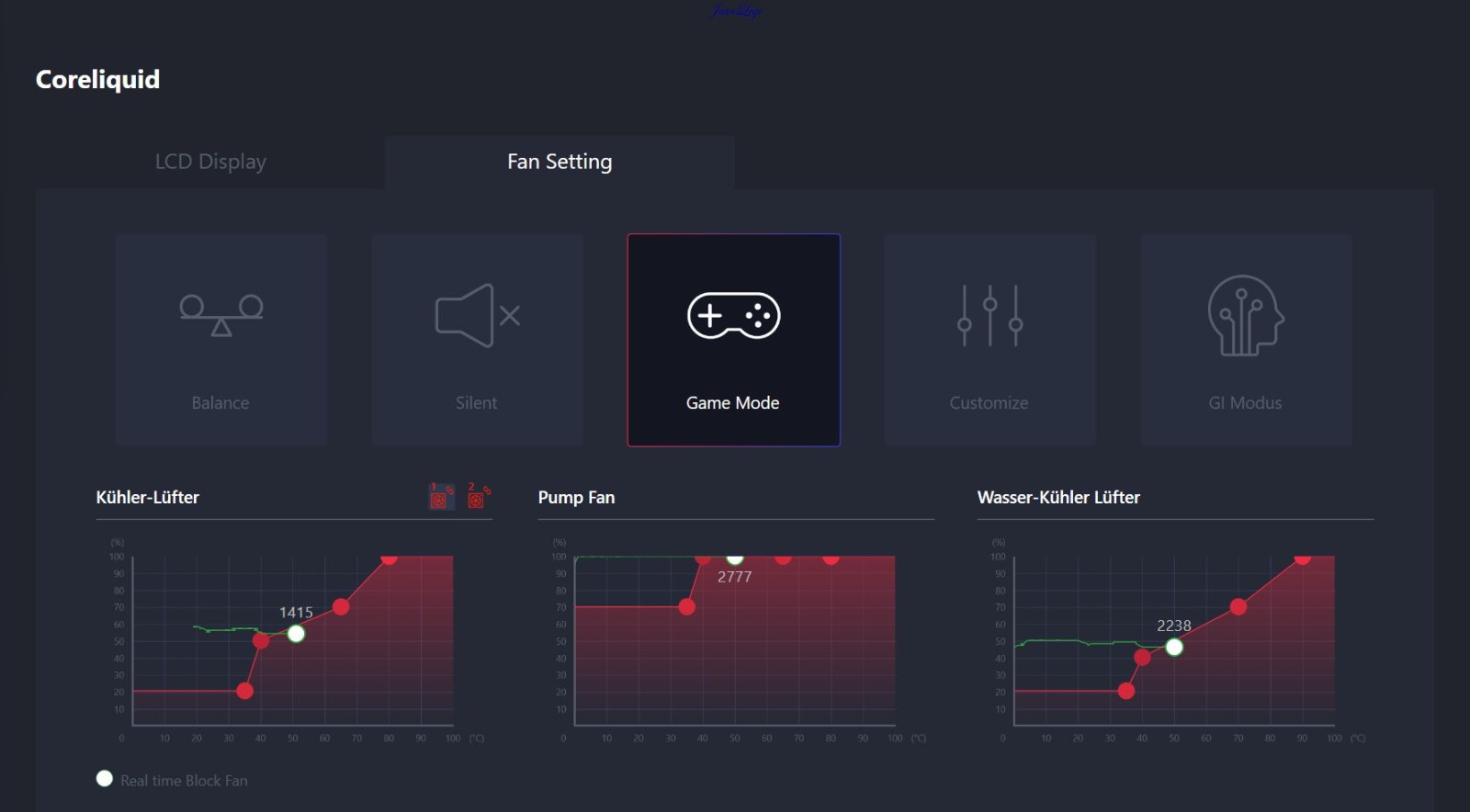
Customize
Um eigene Kurven für Lüfter und Pumpe zu definieren. Hier lassen sich auch beide Lüfter des Radiator synchron schalten
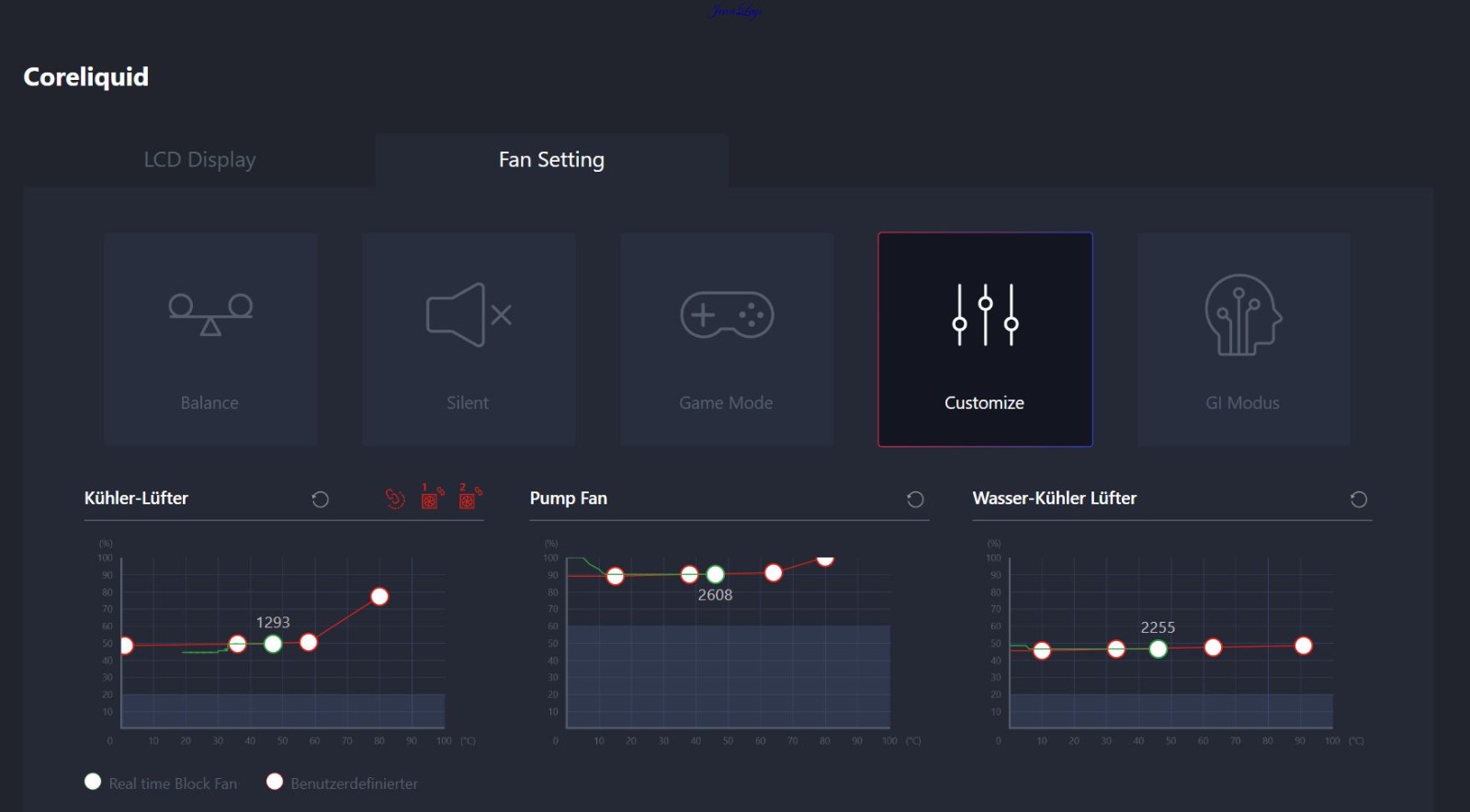
GI Modus
Der GI Modus ist das Herzstück der MPG CoreLiquid K240. Sobald man diesen aktiviert, werden alle Kurven der Lüfter und der Pumpe direkt in Abhängigkeit der CPU Temperatur gesteuert und umgesetzt. Hierfür verfügt der GI Mode über mehrere Punkte in den Kurven der Lüfter und der Pumpe.
Bei geringer Last wird der Lüfter 2 abgestellt und die Kühlung wird nur über Lüfter 1 umgesetzt bis wieder entsprechend Last vorliegt und der 2. Lüfter anspringt.
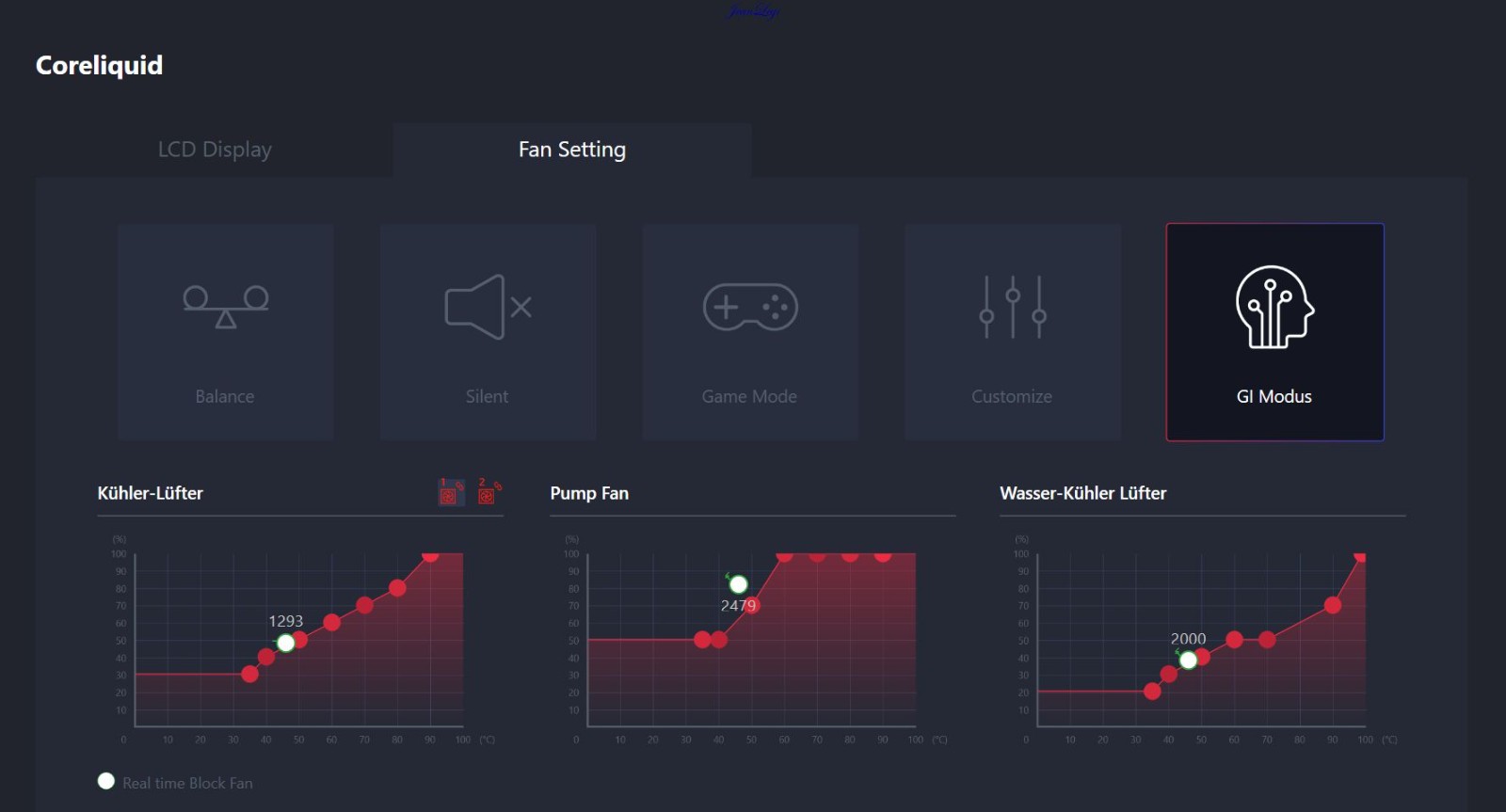

Wie wurde die Temperatur ermittelt
Zum Schluss noch eine Log-Auswertung mit dem Tool HWInfo, welches ich erstellt und anschließend mit dem GenericLogViewer verglichen habe. Ich habe eine MPG CoreLiquid 360R mit der MPG CoreLiquid K240 verglichen.
Mit der MPG CoreLiquid 360R habe ich ca. 1 Std und 25 Min Metro Exodus gespielt und mit der MPG CoreLiquid K240 ca. 1 Std 20 Min.
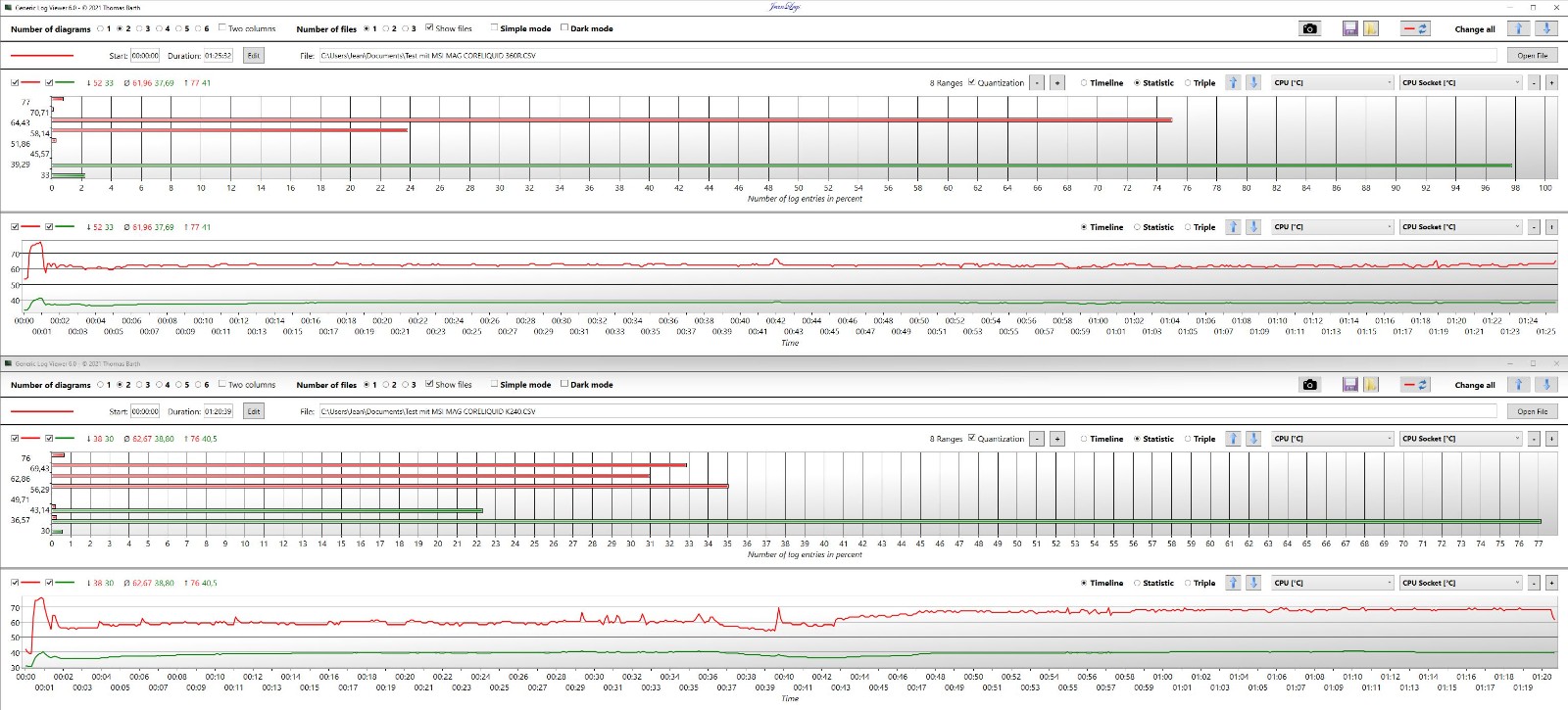
Da ich nach dem Test mit der MPG CoreLiquid 360R mein System noch mal umgebaut habe, sind die Temperaturvergleiche jetzt nicht sonderlich aussagekräftig, dürften aber dennoch zeigen, dass die MPG Coreliquid K240 eine sehr gute Kühlleistung hat.
Ich hatte vorher bei meinem Case hinten keinen Lüfter verbaut und die MPG CoreLiquid 360R wurde mit Luft von außen gekühlt über die Seite. Beim Umbau der Kühlung habe ich hinten den Lüfter so eingebaut, dass er Luft zuführt und die MPG CoreLiquid K240 bzw. der Radiator die Luft abführt.
Fazit
Ich war am Anfang etwas skeptisch was die Leistung der MPG CoreLiquid K240 angeht. Bin aber durch und durch überzeugt was die Kühlleistung angeht und auch die Art der Verkabelung hat mich positiv überrascht, da ich sie bisher so noch nicht gesehen habe.
Da ich aber noch nicht final fertig bin, wird sich wohl auch an der Kühlung noch mal was ändern, da ich mit dem Gedanken spiele mir eine Mesh Front für mein O11D XL zu besorgen.
Das Zusammenspiel des neuen MSI Center in Verbindung mit der Hardware ist sehr überzeugend. Zumal man bei der Installation nichts machen musste und es wirklich alles reibungslos geklappt hat.
Was ich als sehr angenehm empfinde ist, dass die Pumpe nicht zu hören ist;
Wie es so ist, kann man aber nicht immer alles super finden. Der Quirl ist ab ca. 2300 RPM deutlich zu hören, weswegen er bei mir entsprechend über das Custom Profil konfiguriert ist genau wie der Rest des Systems.
Ich habe die MPG CoreLiquid K240 nun einige Tage getestet und bin wirklich sehr zufrieden mit dem Gesamtpaket, welches man mit AiO und MSI Center bekommt.
Update zum Fazit:
Nachdem einer der Lüfter Geräusche von sich gegeben hat (ich vermute Lager) habe ich beide Lüfter gegen zwei Arctic P12 PST getauscht. Die Luftförderleistung war nicht beeinflusst, aber nach so kurzer Zeit ein möglicher Lager schaden ist schon etwas ärgerlich bei dem derzeitigen Preis von 180€. Sowas kann passieren sollte aber nicht. So kann man natürlich nicht ohne schlechtes gewissen etwas empfehlen.
Edit:
Es handelt sich hierbei um ein Testsample, welches mir zur Verfügung gestellt wurde und es wird danach an MSI zurück gesendet.
Dies wurde von mir nicht klar genug hervorgehoben und dafür entschuldige ich mich in aller Form.
Technische Spezifikationen zur MPG CoreLiquid K240 könnt ihr hier finden
Link Geizhals Preisvergleich
Die MPG CoreLiquid K240 kommt in einer schwarzen Verpackung. Der Schriftzug der MPG CoreLiquid K240 auf der Verpackung erscheint je nach Blickwinkel in einer anderen Darstellung der Farbe und verleiht der Verpackung ein frisches und stylisches Aussehen. Auch die Darstellung der Pumpe zusammen mit dem Radiator und dem Lüfter auf der Hauptseite kommen gut zur Geltung.
Auf der Vorderseite wird auf die Mystic Light Kompatibilität hingewiesen und auf Asetek, da die Pumpe von Asetek kommt.
Wie gehabt lassen sich auf den verschiedenen Seiten des Kartons noch einige zusätzliche Informationen finden, welche unter anderem technische Spezifikationen anzeigen.
Dazu Hinweise in verschiedenen Sprachen, welche auf MSI.com verweisen und auf der Unterseite des Kartons findet man noch eine Features Übersicht und eine kurze Übersicht, wie sich das Display einsetzen lässt bzw steuern.
Alles in allem wirkt die Verpackung sehr robust und sieht edel aus.
Hardware des Systems
CPU: AMD 5800X
GPU: AMD RX 6900 XT Ref Design mit Eiswolf 2
RAM: Crucial Ballistix 32GB
Speicher: 1x Sabrent Rocket Q4 1TB und 1x Sabrent Rocket Q 2TB
Motherboard: MSI B550 Gaming Carbon Wifi
Netzteil: Enermx Revolution D.F. Gold 850W Gold
Gehäuse: Lian Li O11 Dynamic XL
Ausgepackt und erste Übersicht
An dieser Stelle lasse ich wie auch bei meinen anderen Reviews erst mal einige Bilder auf euch los






Innenleben der Verpackung

Übersicht des Inhalts vor dem Auspacken

Übersicht des Inhalts ausgepackt

Übersicht der Anschlüsse
Da die Hersteller und Online Shops nicht immer die Kabel darstellen, wollte ich hier mal einige Bilder abbilden.
Die Kabel gehen alle von der Pumpe aus, was gewisse Vorteile mit sich bringen kann.
Übersicht der Kabel
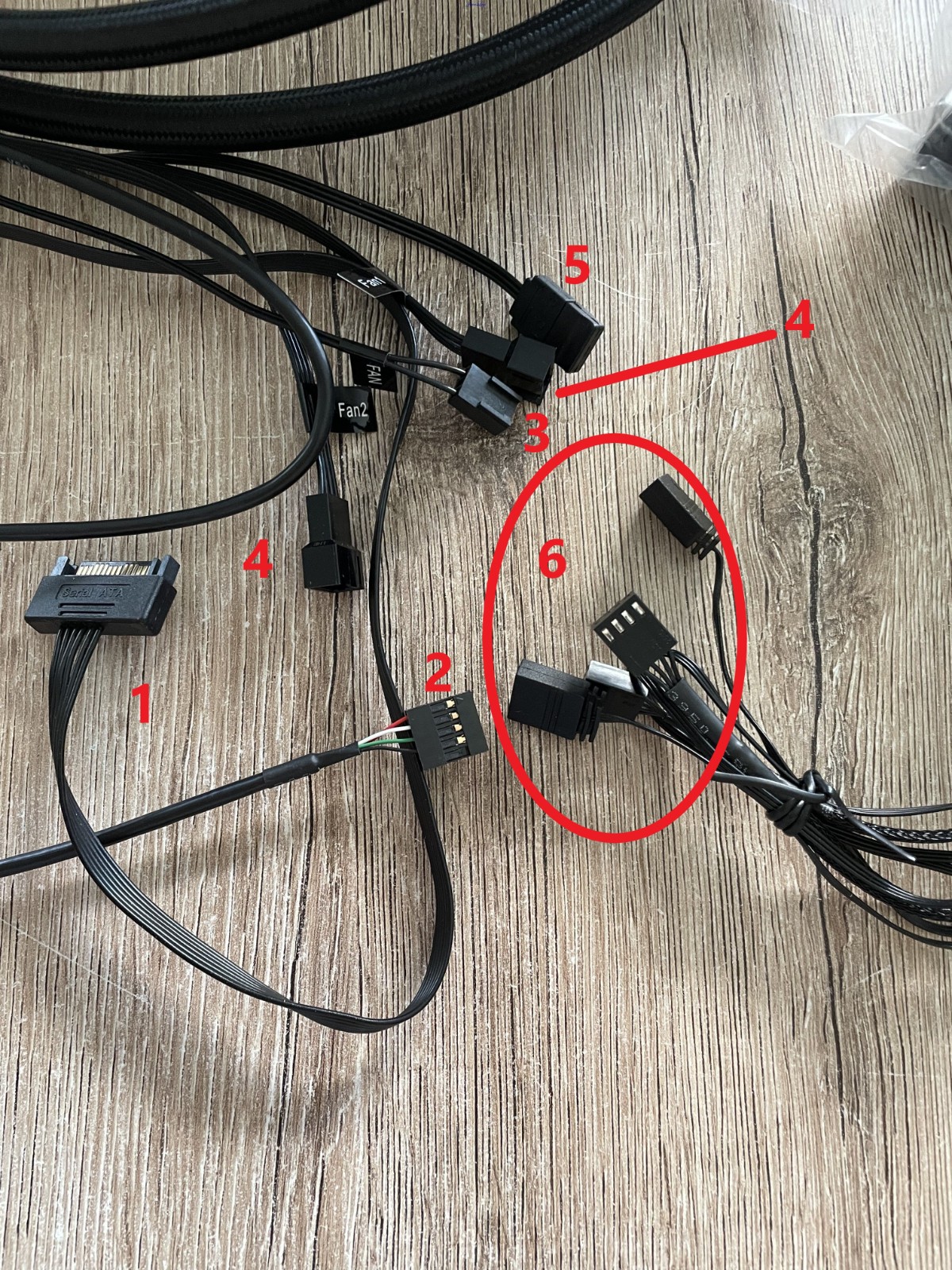
1 SATA Stromversorgung
2 USB-Verbindung von Pumpe zu intern Board (wird benötigt zum Auslesen der Werte in Verbindung mit dem MSI Center)
3 3 PIN DC Pumpe
4 Anschluss für die beiden Lüfter direkt an der Pumpe (Funktionen via MSI Center)
5 3 PIN RGB Ausgang
6 4 PIN PWM und 3 PIN RGB der Lüfter
Pumpen Einheit und Radiator vor dem Einbau
Hier einfach nur ein paar Bilder um eine Übersicht zu vermitteln.






Einbau und Inbetriebnahme
Die Pumpe ließ sich gut und schnell einbauen, die Ausrichtung des LCD ist frei wählbar. Da ich die Pumpe erst mal verbauen wollte, habe ich noch keine finale Ausrichtung vorgenommen. Ich habe ein Lian Li O11 Dynamic XL und habe meine AMD RX 6900 XT mit dem passenden Lian Li Bracket vertikal verbaut, deswegen besteht hier noch der Plan die Pumpe mit Kabel und Schläuchen nach unten auszurichten. Der Platz ist vorhanden und sollte reichen. Nachdem ich alles verbunden und den Rechner gestartet hatte, wurde die MPG CoreLiquid K240 automatisch erkannt und im MSI Center erschien unter dem Reiter Features der Eintrag CoreLiquid. Über diesen Eintrag lassen sich alle Einstellungen für die MPG CoreLiquid K240 vornehmen und die jeweiligen Komponenten des AiO Systems steuern.
Derzeitiger Aufbau.

Einstellungen im MSI Center für die MPG CoreLiquid K240
Wie oben schon beschrieben, lassen sich über das MSI Center unter Features --> CoreLiquid alle Einstellungen vornehmen.
Hier eine Übersicht der Einstellungsmöglichkeiten.
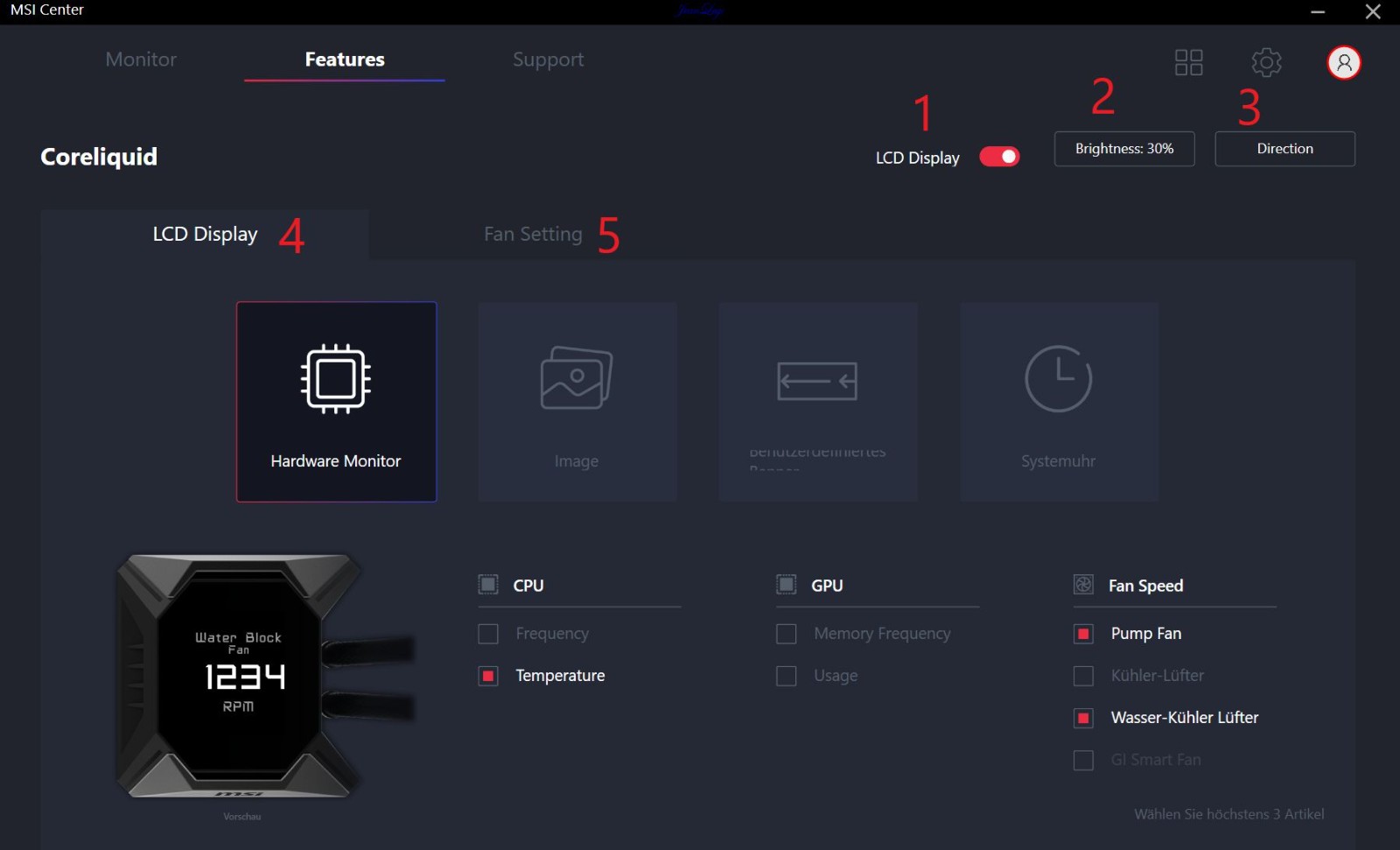
Im Hauptmenü für die MPG CoreLiquid K240 finden sich folgende Funktionen:
1 LCD Display: An/Aus-Schalten des Displays
2 Brightness: Helligkeit des LCD Display zwischen 0 und 100%
3 Direction: Einstellen der Ausrichtung des LCD Display
4 LCD Display: Einstellung verschiedener Optionen um verschiedene Werte auf dem Display wiedergeben zu können
5 Fan Settings: Verschiedene Optionen für Lüfter und Pumpen der MPG CoreLiquid K240
LCD Display
Im Menü LCD Display kann man verschiedene Einstellungen für das LCD Display vornehmen. Ich habe mich für den Hardware Monitor entschieden. Mit diesem lassen sich Werte für CPU, GPU und Fan Speed einstellen.
Leider lassen sich hier nur maximal 3 Werte einstellen, um diese zu überwachen. Ich habe zur Veranschaulichung die Werte CPU Temperatur, Pumpen Geschwindigkeit und Wasser-Kühler Lüfter Geschwindigkeit (<-- nennen wir ab hier liebevoll Quirl) gewählt.
Anzeige auf dem LCD Display



Hardware Monitor
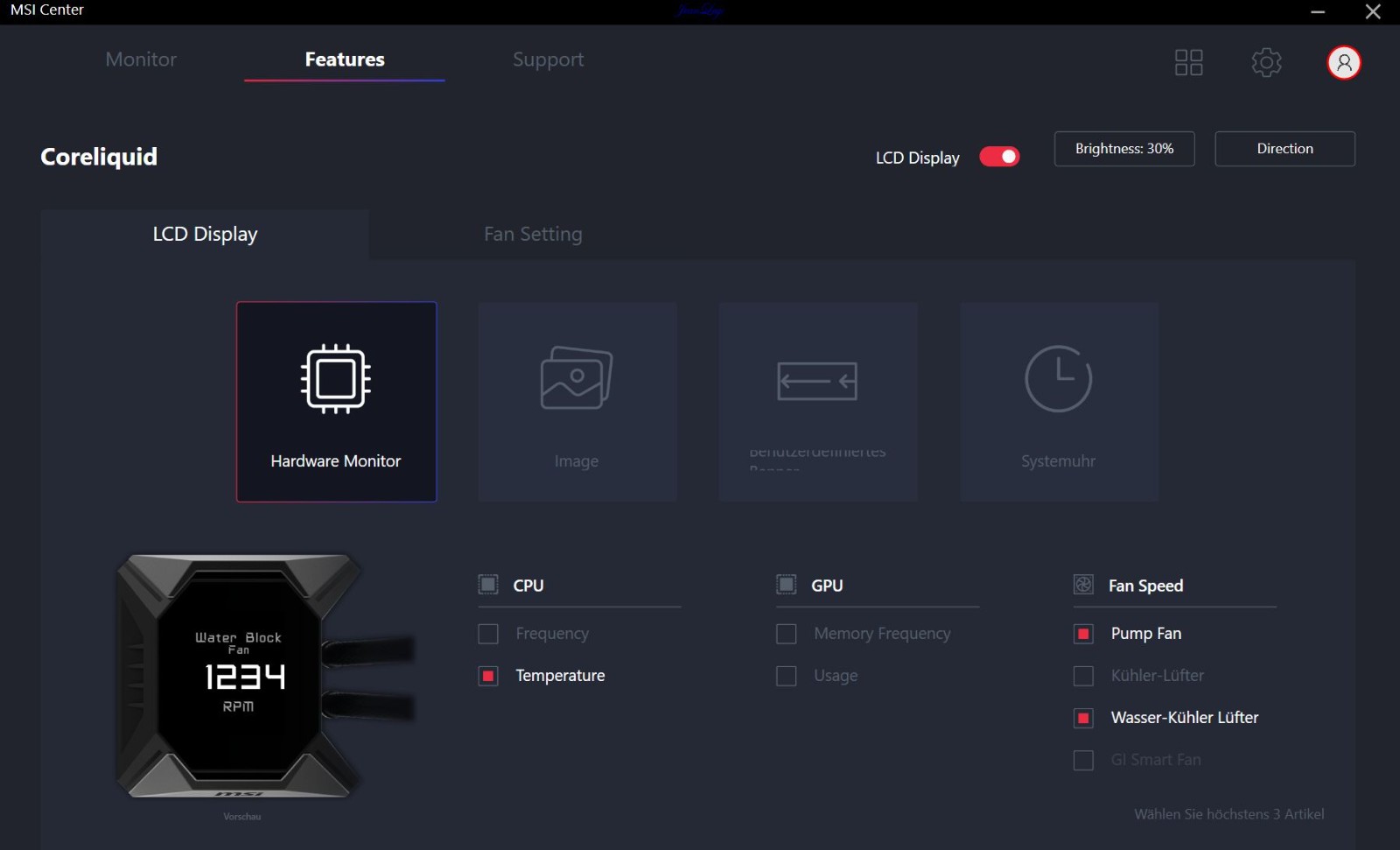
Zusätzlich bzw. anstatt des Hardware Monitors lassen sich Images, Benutzerdefiniertes Display und Systemuhr als Einstellung wählen.
Image
Im Menü Image gibt es 6 vordefinierte Images und es lassen sich noch mal 6 eigene Images erstellen mit einer max. Größe von 240px x 320px und es muss BMP sein.
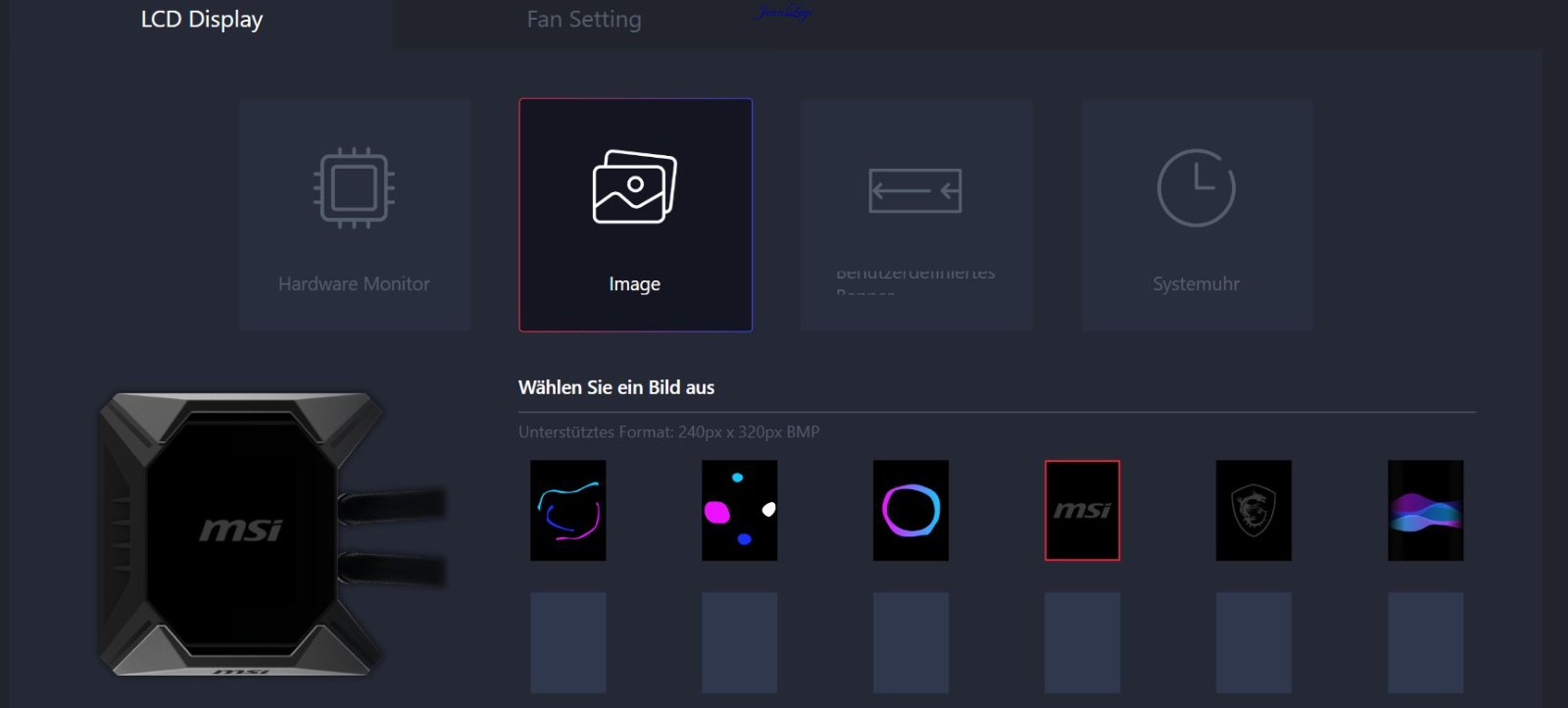
Benutzerdefiniertes Display
Im Menü Benutzerdefiniertes Display lassen sich ebenfalls Images einrichten und mit einem Text mit maximal 62 Buchstaben einstellen.
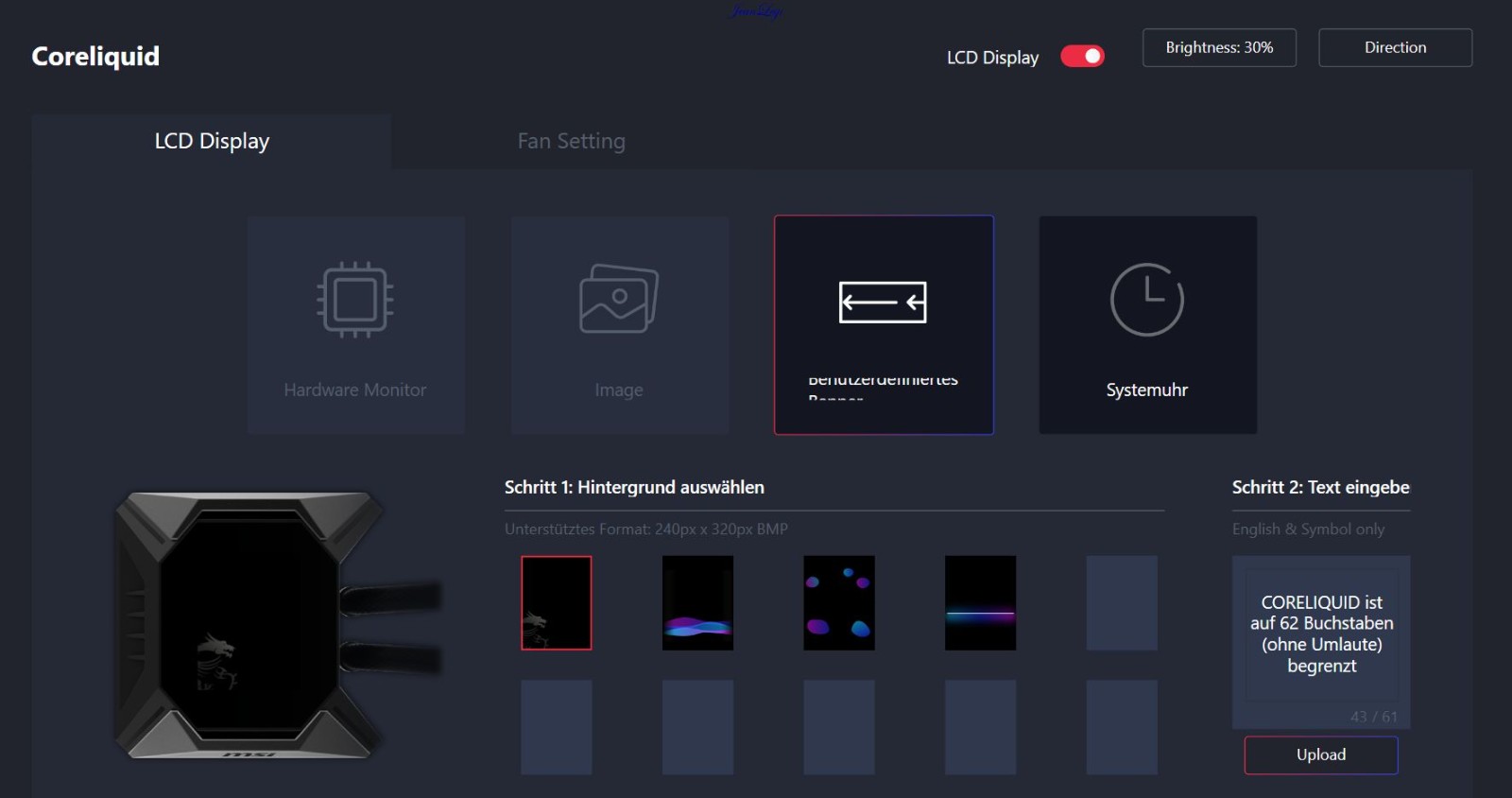
Der Schriftzug läuft dann von rechts nach links. Ich habe hier aus Faulheit einfach 4 Bilder gemacht mit dem Text "MSI Endanwender Forum".




Systemuhr
Hier lassen sich 3 verschiedene Stile auswählen, um die Systemuhr darzustellen.
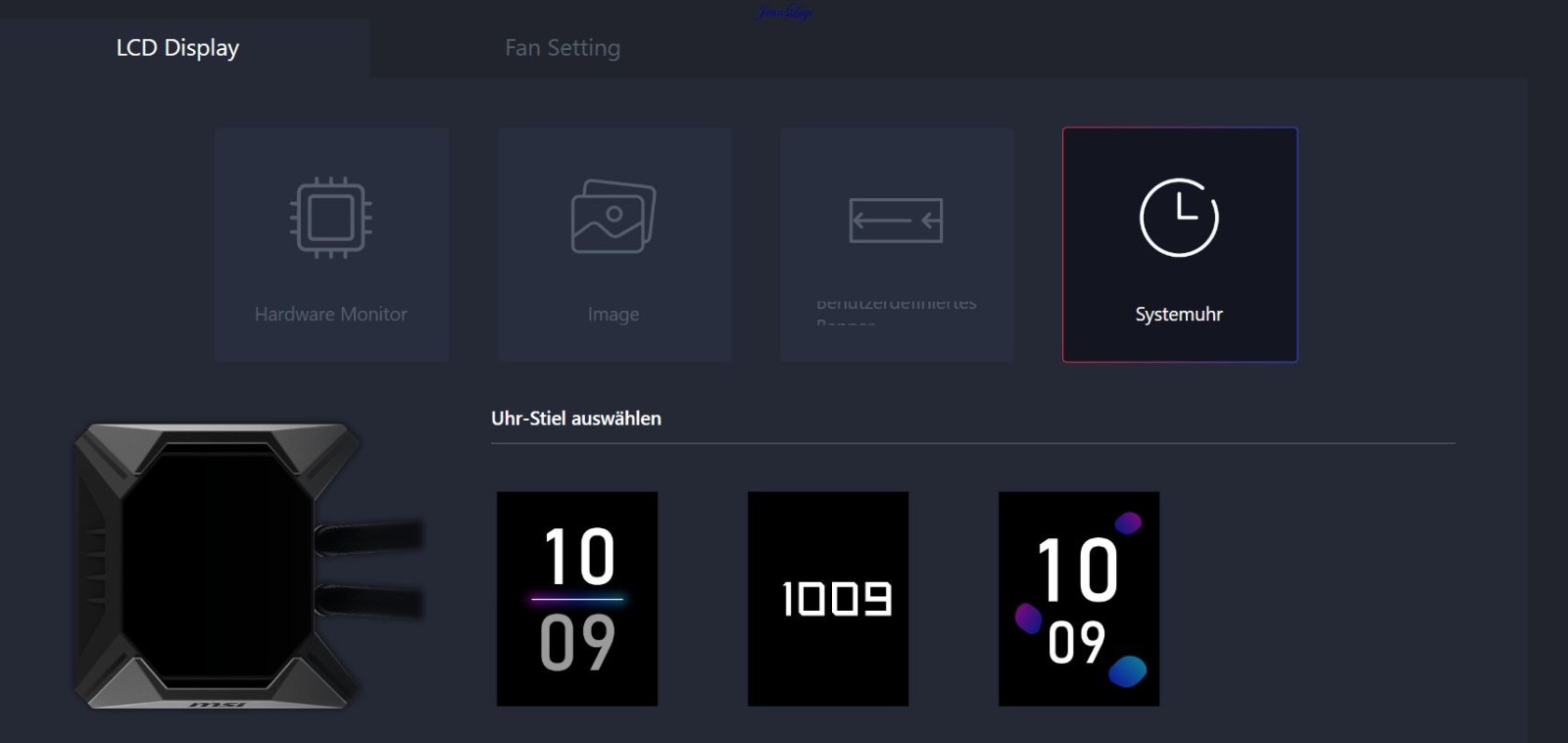
Fan Setting
Im Menü Fan Setting haben wir verschiedene Optionen zur Steuerung der Pumpe, der Kühler-Lüfter auf dem Radiator und des Wasser-Kühler Lüfters (liebevoll Quirl).
Balance
Balance stellt wie gehabt einen vordefinierten Mix aus Kühlung und Lautstärke zur Verfügung. Anhand der Skalen sieht man wie die jeweiligen Lüfter-, Pumpen-Kurven definiert wurden.
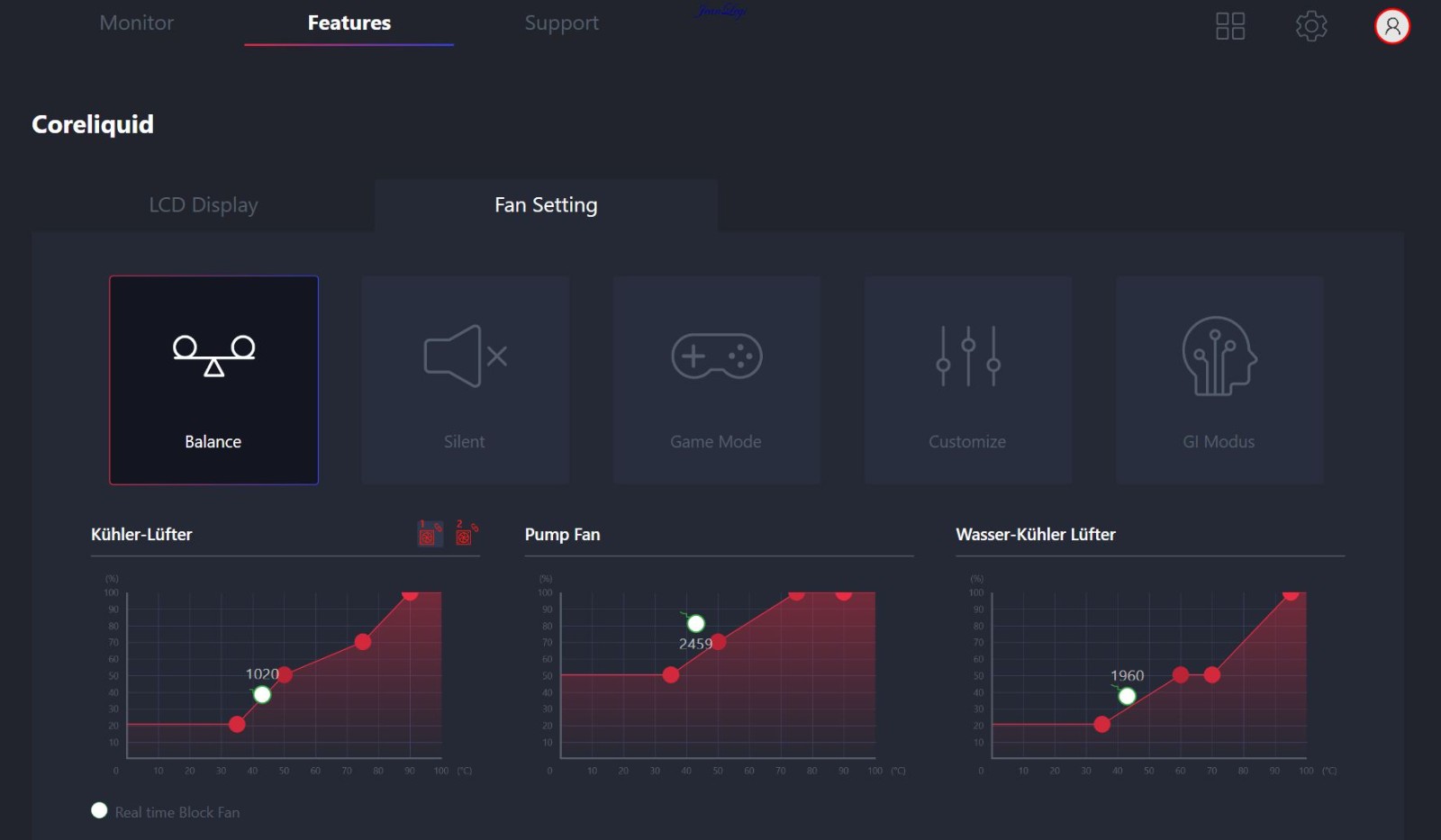
Silence
Im Vergleich zu Balance oder Game Mode sind die vordefinierten Kurven so gewählt worden, dass diese erst spät und langsam ansteigen, um die bestmögliche leise Nutzung des Systems zu ermöglichen.
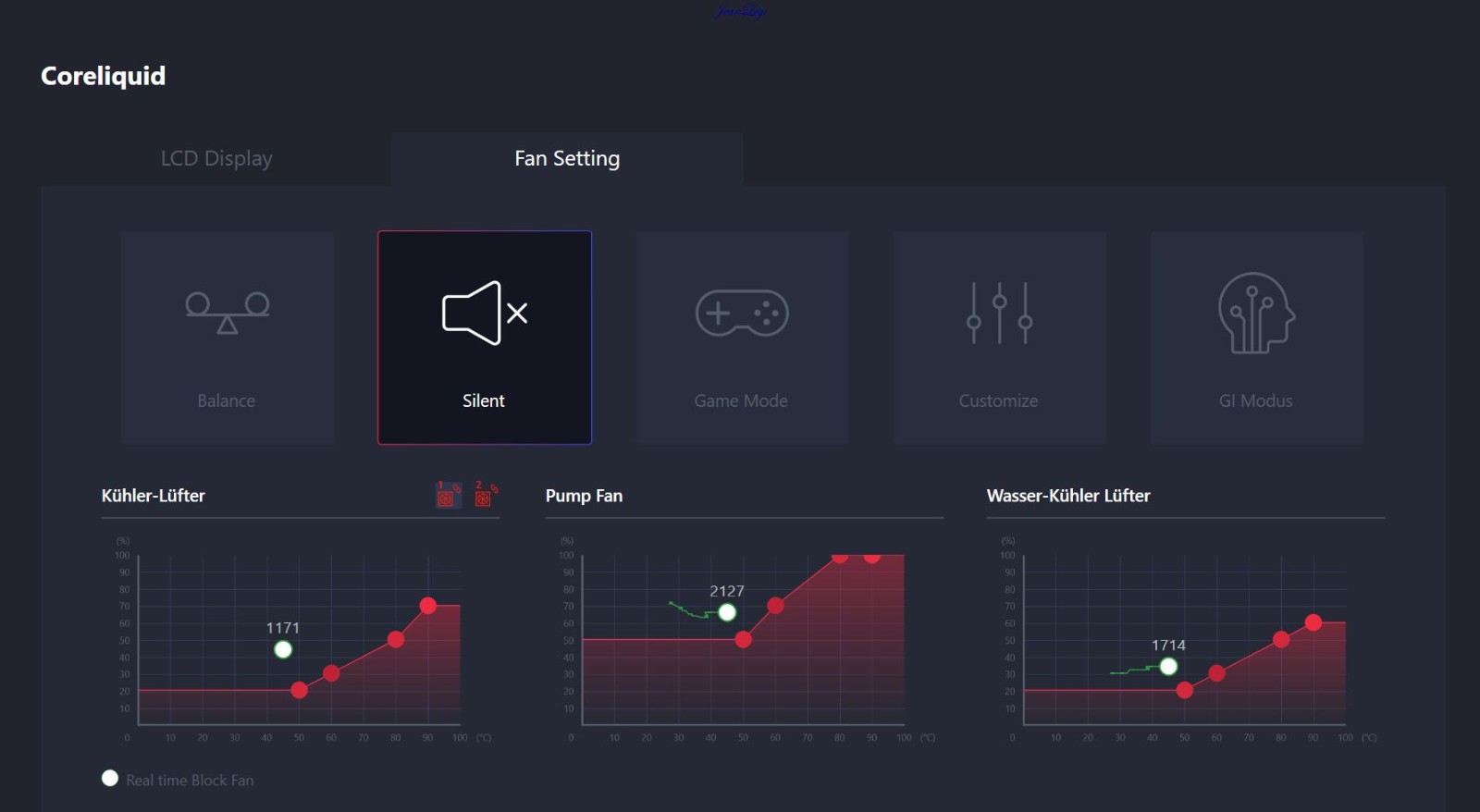
Game Mode
Sehr knackige, vordefinierte Einstellung für die Gamer unter uns, um die bestmögliche Performance während dem Gaming zu ermöglichen.
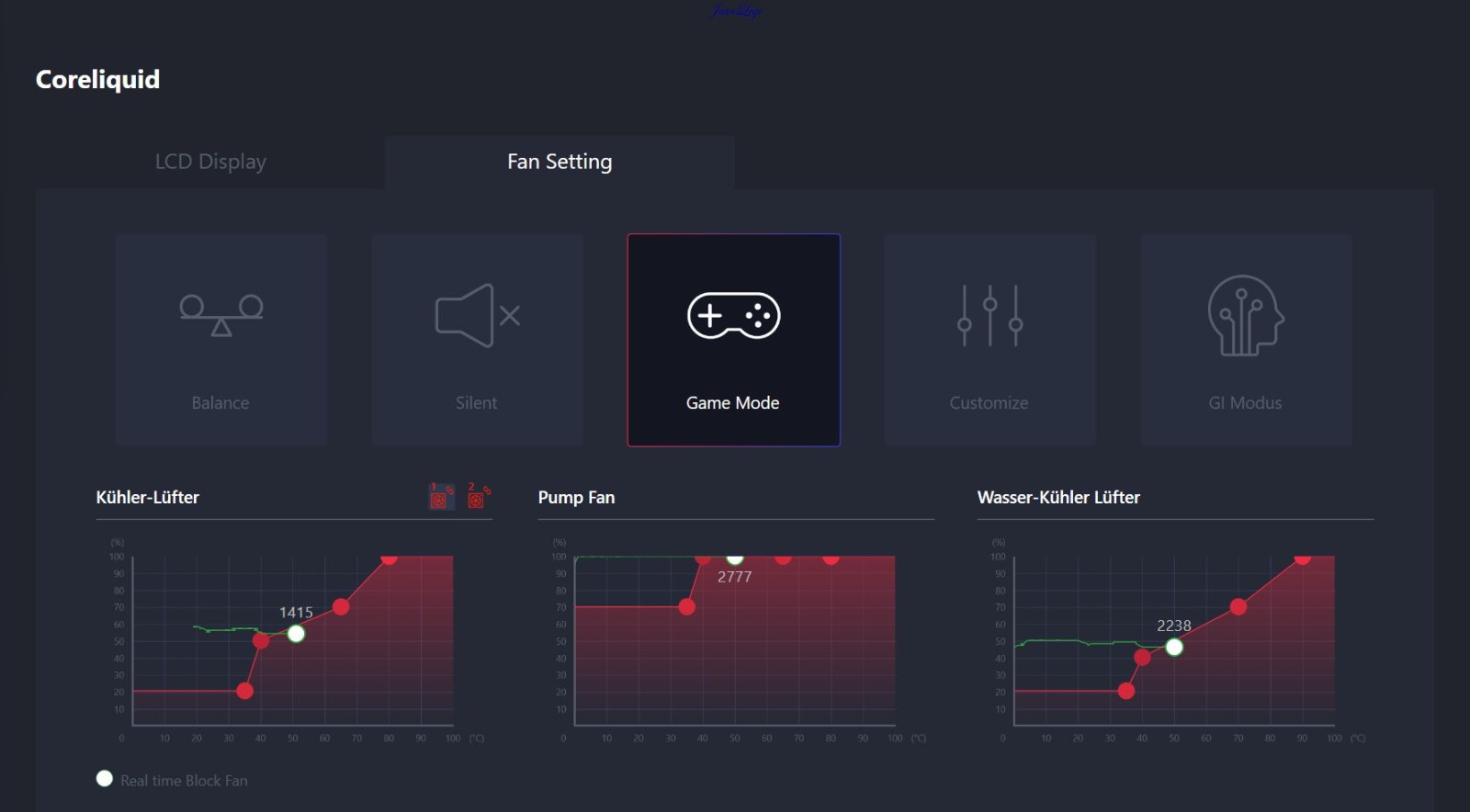
Customize
Um eigene Kurven für Lüfter und Pumpe zu definieren. Hier lassen sich auch beide Lüfter des Radiator synchron schalten
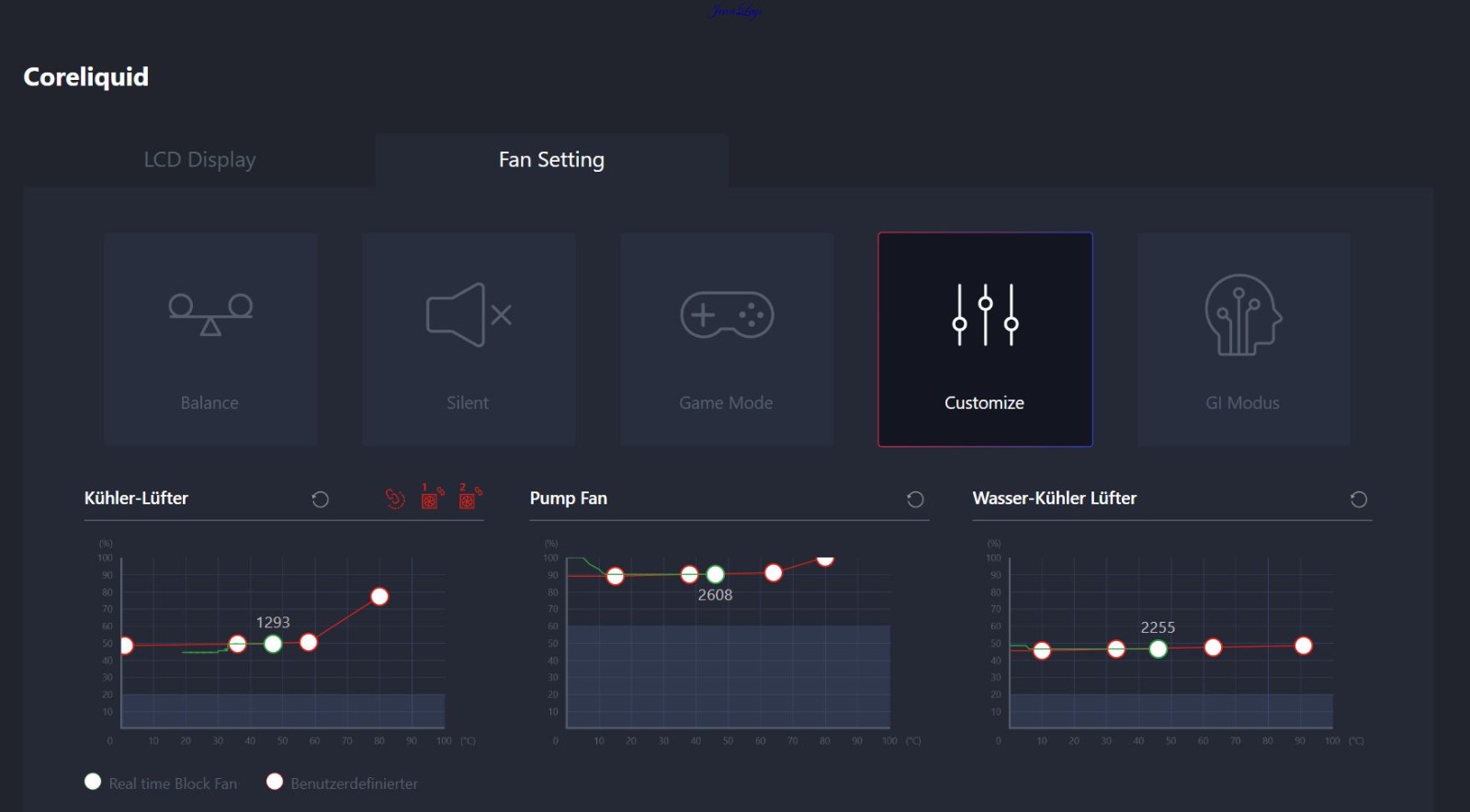
GI Modus
Der GI Modus ist das Herzstück der MPG CoreLiquid K240. Sobald man diesen aktiviert, werden alle Kurven der Lüfter und der Pumpe direkt in Abhängigkeit der CPU Temperatur gesteuert und umgesetzt. Hierfür verfügt der GI Mode über mehrere Punkte in den Kurven der Lüfter und der Pumpe.
Bei geringer Last wird der Lüfter 2 abgestellt und die Kühlung wird nur über Lüfter 1 umgesetzt bis wieder entsprechend Last vorliegt und der 2. Lüfter anspringt.
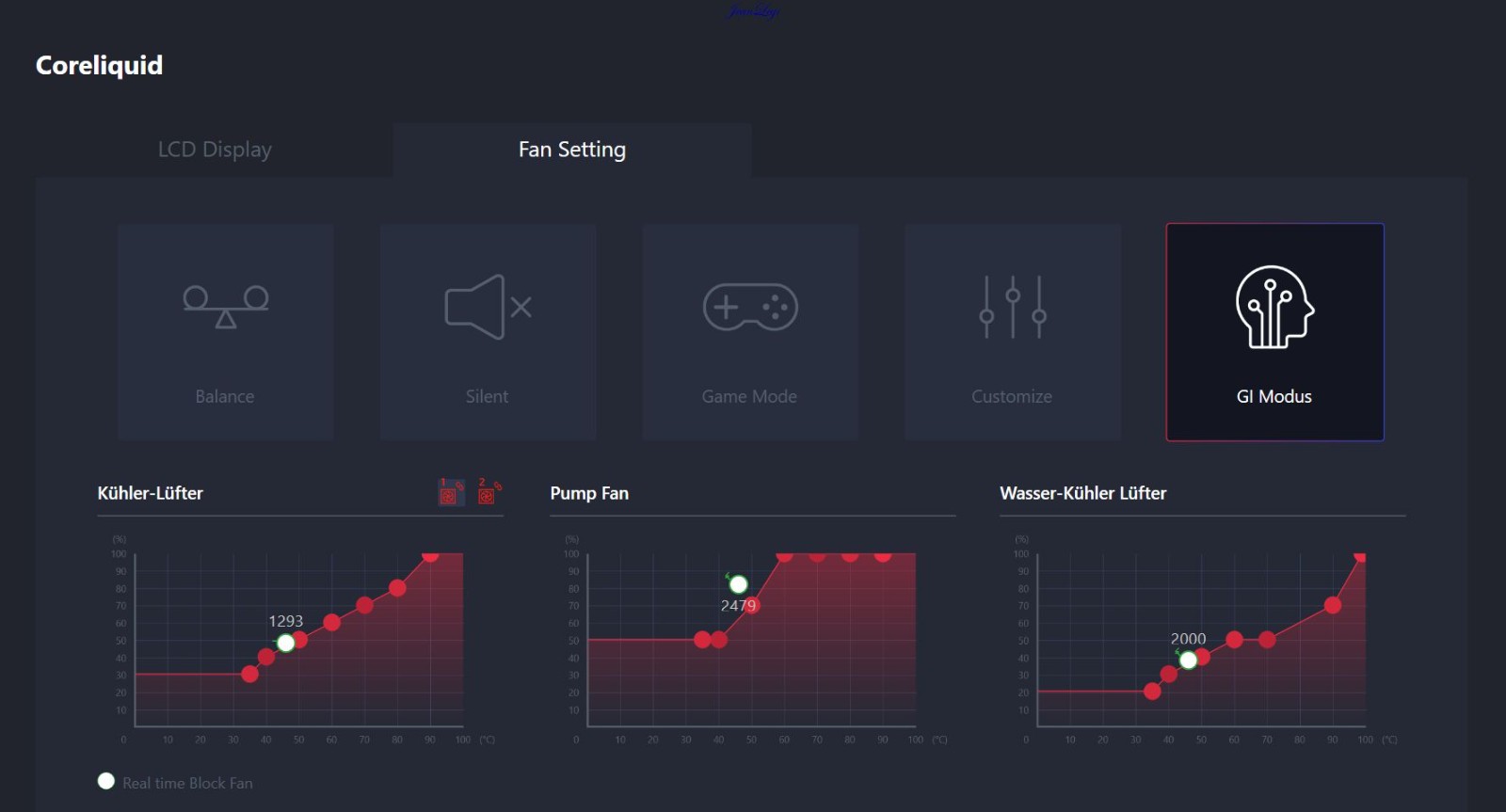

Wie wurde die Temperatur ermittelt
Zum Schluss noch eine Log-Auswertung mit dem Tool HWInfo, welches ich erstellt und anschließend mit dem GenericLogViewer verglichen habe. Ich habe eine MPG CoreLiquid 360R mit der MPG CoreLiquid K240 verglichen.
Mit der MPG CoreLiquid 360R habe ich ca. 1 Std und 25 Min Metro Exodus gespielt und mit der MPG CoreLiquid K240 ca. 1 Std 20 Min.
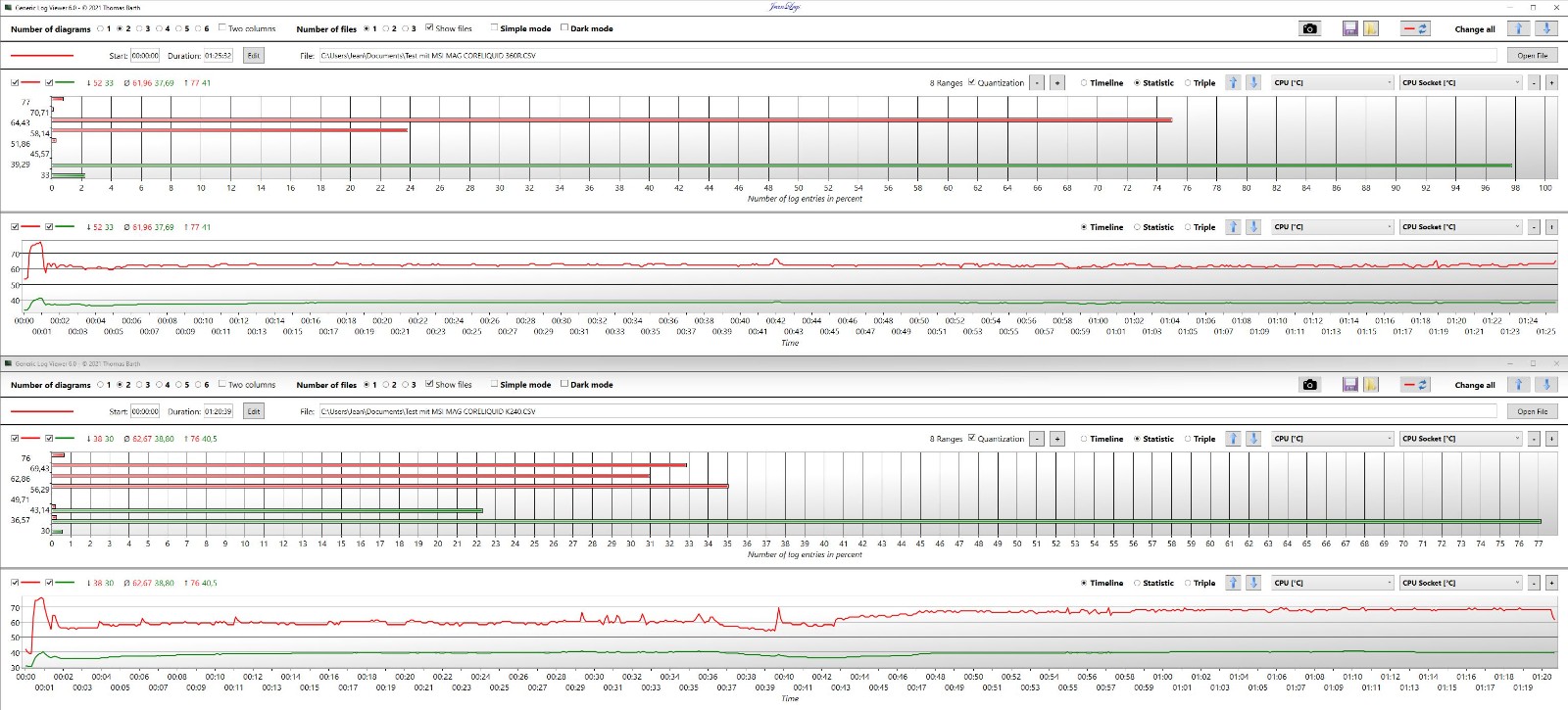
Da ich nach dem Test mit der MPG CoreLiquid 360R mein System noch mal umgebaut habe, sind die Temperaturvergleiche jetzt nicht sonderlich aussagekräftig, dürften aber dennoch zeigen, dass die MPG Coreliquid K240 eine sehr gute Kühlleistung hat.
Ich hatte vorher bei meinem Case hinten keinen Lüfter verbaut und die MPG CoreLiquid 360R wurde mit Luft von außen gekühlt über die Seite. Beim Umbau der Kühlung habe ich hinten den Lüfter so eingebaut, dass er Luft zuführt und die MPG CoreLiquid K240 bzw. der Radiator die Luft abführt.
Fazit
Ich war am Anfang etwas skeptisch was die Leistung der MPG CoreLiquid K240 angeht. Bin aber durch und durch überzeugt was die Kühlleistung angeht und auch die Art der Verkabelung hat mich positiv überrascht, da ich sie bisher so noch nicht gesehen habe.
Da ich aber noch nicht final fertig bin, wird sich wohl auch an der Kühlung noch mal was ändern, da ich mit dem Gedanken spiele mir eine Mesh Front für mein O11D XL zu besorgen.
Das Zusammenspiel des neuen MSI Center in Verbindung mit der Hardware ist sehr überzeugend. Zumal man bei der Installation nichts machen musste und es wirklich alles reibungslos geklappt hat.
Was ich als sehr angenehm empfinde ist, dass die Pumpe nicht zu hören ist;
ebenso gilt dies für die Lüfter, welche sich nicht verstecken müssen hinter anderen Marken Lüftern.
Ich habe die MPG CoreLiquid K240 nun einige Tage getestet und bin wirklich sehr zufrieden mit dem Gesamtpaket, welches man mit AiO und MSI Center bekommt.
Ohne schlechtes gewissen würde ich eine Kaufempfehlung geben und bin mir sicher, dass nicht nur ich mit der AiO Freude haben werde.
Update zum Fazit:
Nachdem einer der Lüfter Geräusche von sich gegeben hat (ich vermute Lager) habe ich beide Lüfter gegen zwei Arctic P12 PST getauscht. Die Luftförderleistung war nicht beeinflusst, aber nach so kurzer Zeit ein möglicher Lager schaden ist schon etwas ärgerlich bei dem derzeitigen Preis von 180€. Sowas kann passieren sollte aber nicht. So kann man natürlich nicht ohne schlechtes gewissen etwas empfehlen.
Edit:
Es handelt sich hierbei um ein Testsample, welches mir zur Verfügung gestellt wurde und es wird danach an MSI zurück gesendet.
Dies wurde von mir nicht klar genug hervorgehoben und dafür entschuldige ich mich in aller Form.
Zuletzt bearbeitet:



